 オンラインミーティングでZOOMを使う機会がどんどん増えています。使い出すと気になるのが自分の背景ですね。部屋の様子が写ってしまうことにも抵抗があるし、もっと自分の個性を出したいということもあり、仮想背景を使う人が増えてきました。ZOOMの仮想背景はJPG形式などの画像だけでなく、MP4形式の動画も使用可能です。使うパソコンのスペックによっては使えない場合があるようですが、背景を動画にするといろいろと便利です。
オンラインミーティングでZOOMを使う機会がどんどん増えています。使い出すと気になるのが自分の背景ですね。部屋の様子が写ってしまうことにも抵抗があるし、もっと自分の個性を出したいということもあり、仮想背景を使う人が増えてきました。ZOOMの仮想背景はJPG形式などの画像だけでなく、MP4形式の動画も使用可能です。使うパソコンのスペックによっては使えない場合があるようですが、背景を動画にするといろいろと便利です。
どもどもカフェ
▼仮想背景で動画を選択する
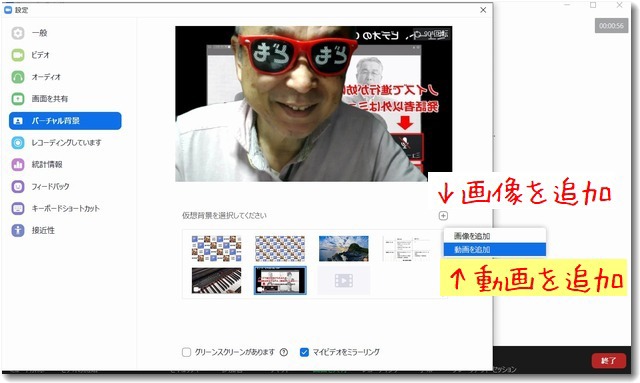
適切な動画がないときに、複数の画像を組み合わせてMP4形式の動画を作成するという方法があります。実はこれは便利です。
・説明資料を数枚スライドショーのように表示する
ということができるからです。
以下の方法で作成してみました。
複数の画像からMP4形式の動画を作成する方法
1.複数の画像を用意する
2.複数の画像からアニメーションGIFを作成する
3.アニメーションGIFをMP4に変換する
という3ステップになります。
■アニメーションGIFを作成するWEBサービス
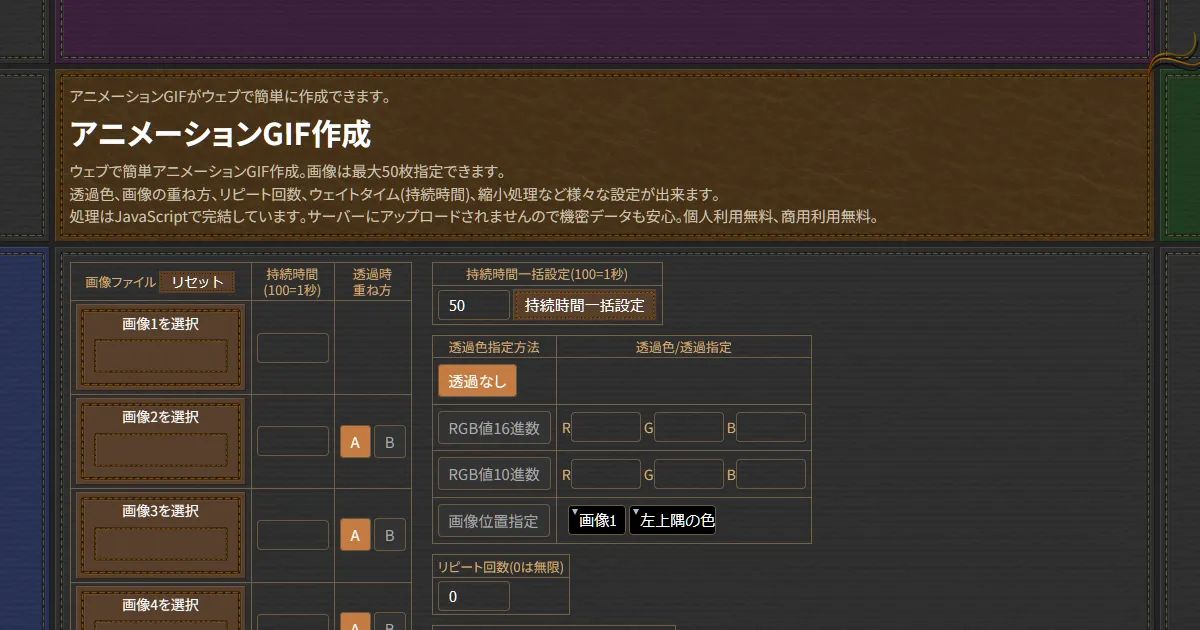
■MP4形式の動画に変換してくれるWEBサービス
他にもよいWEBサービスがあるかもしれませんが、備忘録として掲載しておきます。
ZOOMの背景画像に適した仕様
カメラを16:9に設定している場合は
・1280ピクセル×720ピクセル、
・1920ピクセル×1080ピクセル
が最も適したサイズになります。
サイズに関しては画像も動画も同じです。
このサイズでなくても設定はできますが、表示方法が狙ったとおりの収まり方にならないことがありますのでご注意を。
画像のファイル形式
・jpg
・png
(gif形式には対応していません)
動画のファイル形式
・mp4
・mov
(10MB程度以内にしたほうがよさそうです)
なお、仮想背景を使う際はパソコンのマシンスペックが要求されます。最低でもデュアルコア2Ghz以上(i5/i7またはAMD相当)プロセッサでないと仮想背景が設定できないかもしれません。私のノートPCはインテルi5なのでなんとか設定できています。

この記事を書いた遠田幹雄は中小企業診断士です
遠田幹雄は経営コンサルティング企業の株式会社ドモドモコーポレーション代表取締役。石川県かほく市に本社があり金沢市を中心とした北陸三県を主な活動エリアとする経営コンサルタントです。
小規模事業者や中小企業を対象として、経営戦略立案とその後の実行支援、商品開発、販路拡大、マーケティング、ブランド構築等に係る総合的なコンサルティング活動を展開しています。実際にはWEBマーケティングやIT系のご依頼が多いです。
民民での直接契約を中心としていますが、商工三団体などの支援機関が主催するセミナー講師を年間数十回担当したり、支援機関の専門家派遣や中小企業基盤整備機構の経営窓口相談に対応したりもしています。
保有資格:中小企業診断士、情報処理技術者など
会社概要およびプロフィールは株式会社ドモドモコーポレーションの会社案内にて紹介していますので興味ある方はご覧ください。
お問い合わせは電話ではなくお問い合わせフォームからメールにておねがいします。新規の電話番号からの電話は受信しないことにしていますのでご了承ください。
【反応していただけると喜びます(笑)】
記事内容が役にたったとか共感したとかで、なにか反応をしたいという場合はTwitterやフェイスブックなどのSNSで反応いただけるとうれしいです。
遠田幹雄が利用しているSNSは以下のとおりです。
facebook https://www.facebook.com/tohdamikio
ツイッター https://twitter.com/tohdamikio
LINE https://lin.ee/igN7saM
チャットワーク https://www.chatwork.com/tohda
また、投げ銭システムも用意しましたのでお気持ちがあればクレジット決済などでもお支払いいただけます。
※投げ銭はスクエアの「寄付」というシステムに変更しています(2025年1月6日)
※投げ銭は100円からOKです。シャレですので笑ってください(笑)


